- ·上一篇教程:创建win7系统的快捷键进行电脑休眠操作
- ·下一篇教程:win10开机黑屏只有鼠标怎么办
win10开始菜单没反应是咋回事儿?
终于安装上了等待已久的win10系统,开机速度那是贼快,界面也比win8舒服多了。可是开始菜单怎么没反应呢?难道我安装了一个假win10。No,no,no,是你没找对方法,下面有解决之道,赶紧学一下吧
方法一:结束进程
1、右击任务栏,选择“任务管理器”
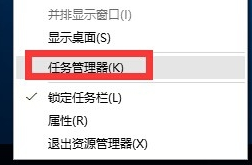
2、点击任务管理器左上角的“进程”,找到窗口下的“桌面窗口管理器”并选中,点击“结束进程”
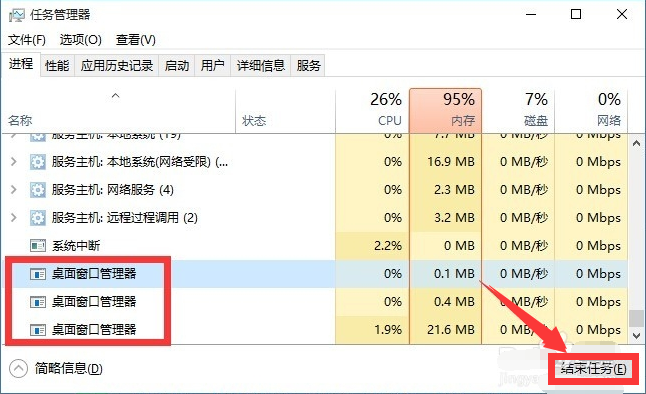
3、在弹出窗口中勾选“放弃未保存的数据并关闭”项,点击“关闭”按钮。此时“桌面窗口管理器”将自动重启,现在试试开始菜单有没有反应吧
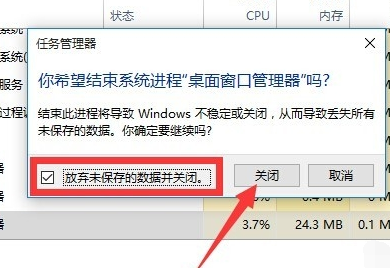
方法二:通过修改“组策略”来修复“开始”菜单打不开的故障。
1、同时按下win+r键打开“运行”对话框,输入gpedit.msc,回车
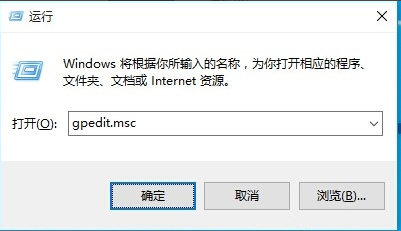
2、从打开的“组策略”窗口中,依次点击“计算机管理”>>“Windows设备”>>“安全设置”>>“本地策略”>>“安全选项”,接着在右侧找到“用户账户控制:用于内置管理员账户的管理员批准模式”项并右击,选择“属性”。
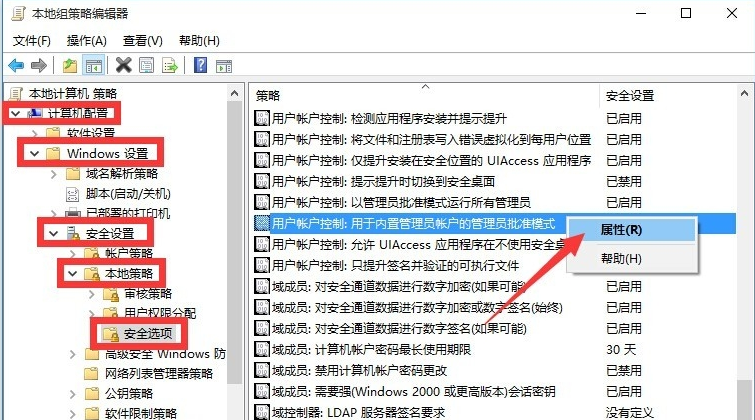
3、然后我们勾选”已启用“项,点击”确定“按钮。最后将电脑重启,赶紧再瞧瞧win10开始菜单有么有反应吧
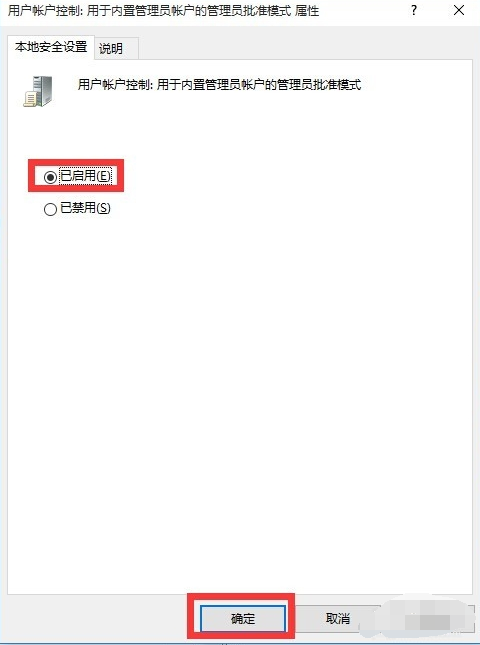
方法三:终极方法,“重置计算机”:
1、win+r键打开运行,输入“msconfig”确定
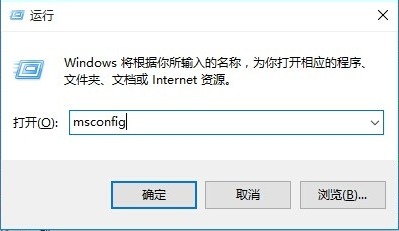
2、如图,打开系统配置,点击上方的“引导”,然后勾选“安全引导”,点击“确定”。重启电脑进入安全模式。
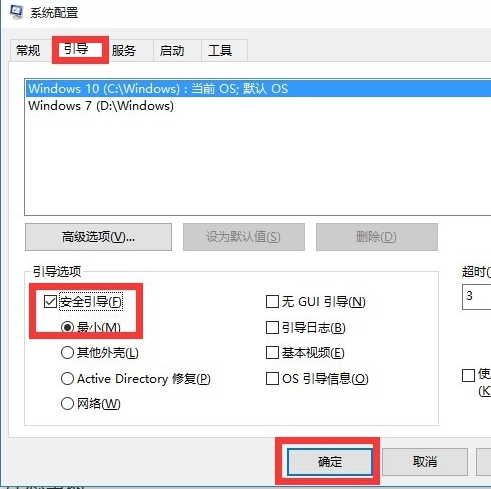
3、在“安全模式”界面中,依次进入“设置”-“更新和安全”界面中,切换到“恢复”选项卡,点击“重置此电脑”下方的“开始”按钮以重置系统,实现重启安装Win10操作。
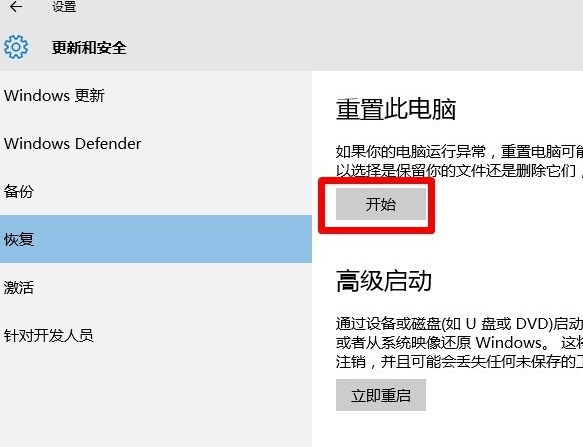
4、当然,如果能进入“疑难解答”界面时,直接点击“重置此电脑”项以实现重装安装Win10正式版系统操作。
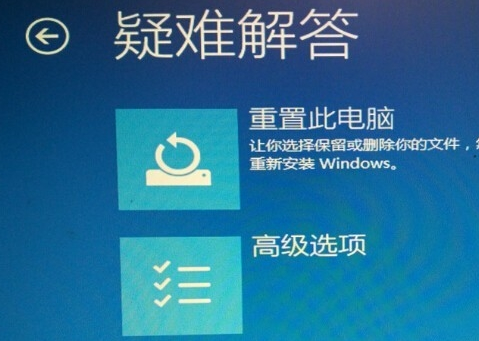
以上就是win10开始菜单没反应的解决方法了,希望能帮助到你
Tags:
作者:佚名评论内容只代表网友观点,与本站立场无关!
评论摘要(共 0 条,得分 0 分,平均 0 分)
查看完整评论